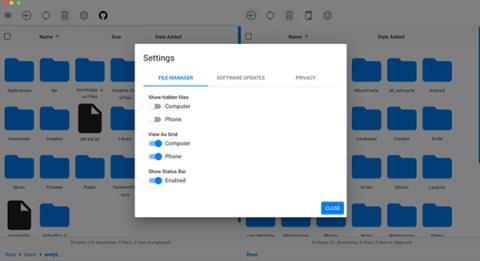การถ่ายโอนไฟล์ระหว่าง Mac และ Android เป็นเรื่องที่ยุ่งยากอย่างยิ่ง Android ใช้ MTP (Media Transfer Protocol) เพื่อแชร์ไฟล์กับคอมพิวเตอร์ Windows รองรับ แต่ macOS ไม่รองรับ
วิธีแก้ปัญหาอย่างเป็นทางการของ Google สำหรับปัญหานี้คือการใช้แอป Android File Transfer อย่างไรก็ตาม แอปพลิเคชั่นนี้ทำงานไม่เสถียรและมักจะหยุดทำงานกะทันหัน โชคดีที่เรายังมีวิธีอื่นในการถ่ายโอนไฟล์จาก Mac ไปยังอุปกรณ์ Android ด้านล่างนี้ Quantrimang จะแนะนำวิธีการเหล่านั้นให้คุณทราบ
วิธีแปลงไฟล์จาก Mac เป็น Android
ทางเลือกอื่นในการถ่ายโอนไฟล์ Android - เปิด MTP
การเชื่อมต่อ USB เป็นวิธีที่ดีที่สุดในการคัดลอกข้อมูลจำนวนมากไปยังโทรศัพท์ของคุณ USB 3 สามารถทำงานได้เร็วกว่ามากและยังไม่มีแนวโน้มที่จะหยุดการแปลงกลางคันด้วย นี่เป็นสิ่งสำคัญมากหากย้ายไฟล์ขนาดใหญ่เพียงไฟล์เดียว
ไม่เหมือนกับโซลูชันไร้สายอื่นๆ USB สามารถย้ายไฟล์ไปมา: ไปยังโทรศัพท์ของคุณ หรือจากโทรศัพท์ไปยังคอมพิวเตอร์ของคุณ
OpenMTP เป็นซอฟต์แวร์โอเพ่นซอร์สฟรีทางเลือกแทน Android File Transfer คุณสามารถดาวน์โหลด OpenMTP ได้จากเว็บไซต์อย่างเป็นทางการที่นี่
แอปนี้มีคุณสมบัติมากมายพร้อมกับความเสถียรที่ยอดเยี่ยมซึ่งทำให้ทำงานได้ดีกว่าแอป Android อย่างเป็นทางการมาก OpenMTP รองรับ:
- ลากและวางไฟล์ผ่าน USB จาก 2 ด้าน
- เค้าโครงการ์ดที่มีตัวเลือกมากมาย
- เข้าถึงหน่วยความจำภายในและการ์ดหน่วยความจำภายนอก
- สามารถถ่ายโอนไฟล์หลายไฟล์ได้ถึงขนาด 4GB
- เข้าถึงไฟล์ที่ซ่อนอยู่บน Mac และโทรศัพท์
- แป้นพิมพ์ลัด

ติดตั้ง OpenMTP
ก่อนที่คุณจะเริ่มต้น คุณควรถอนการติดตั้ง Android File Transfer จาก Mac ของคุณ (หากคุณใช้) แอปพลิเคชันทั้งสองนี้มักจะไม่ขัดแย้งกัน แต่ถ้าคุณติดตั้ง Android File Transfer ไว้ แอปจะทำงานโดยอัตโนมัติทุกครั้งที่คุณเชื่อมต่อโทรศัพท์กับคอมพิวเตอร์
ตอนนี้ เชื่อมต่อโทรศัพท์ของคุณกับคอมพิวเตอร์ผ่านสาย USB บนโทรศัพท์หรือแท็บเล็ตส่วนใหญ่ คุณ จะได้รับการแจ้งเตือนว่า " กำลังชาร์จอุปกรณ์นี้ผ่าน USB"คลิกที่มัน จากนั้นลงไปที่Use USB ForและเลือกFile Transfer

OpenMTP จะทำงานและเชื่อมต่อกับโทรศัพท์ของคุณโดยอัตโนมัติ หากไม่ได้ผลในครั้งแรก ให้เชื่อมต่ออุปกรณ์อีกครั้งแล้วคลิกปุ่มรีเฟรชที่มุมขวาของแอปพลิเคชัน OpenMTP ตอนนี้แอปพลิเคชันพร้อมให้คุณแปลงไฟล์แล้ว หากแอปยังคงไม่ตอบสนองหรือมีปัญหาอื่น ให้ตรวจสอบสาเหตุที่Android ไม่เชื่อมต่อกับคอมพิวเตอร์ที่นี่
ย้ายไฟล์ด้วย OpenMTP
OpenMTP ใช้งานง่ายมาก อินเทอร์เฟซแบ่งออกเป็น 2 ส่วนคือไฟล์ Mac ทางด้านซ้ายและไฟล์โทรศัพท์ทางด้านขวา การสลับไปมาระหว่างอุปกรณ์ทั้งสองนั้นง่ายมาก เพียงเลือกไฟล์ก่อนแล้วจึงลากจากด้านหนึ่งไปอีกด้านหนึ่ง

2 ด้านของหน้าต่าง OpenMTP
คุณสามารถปรับการทำงานได้เหมือนกับที่คุณทำในหน้าต่าง Finder คลิกที่โฟลเดอร์เพื่อค้นหาตำแหน่งของไฟล์ที่คุณต้องการแปลงและตำแหน่งที่จะรับไฟล์
เลือก ปุ่ม ที่เก็บข้อมูลด้านบนขวาระหว่างการ์ดหน่วยความจำและหน่วยความจำภายใน หากโทรศัพท์ของคุณมี
คุณไม่สามารถใช้แอปได้เมื่อกระบวนการแก้ไขเริ่มต้นขึ้น และไม่สามารถยกเลิกกระบวนการได้เมื่อเริ่มต้นแล้ว ดังนั้น หากจะถ่ายโอนข้อมูลจำนวนมาก ทางที่ดีที่สุดคือเลือกทั้งหมดพร้อมกัน และไม่ถ่ายโอนแต่ละไฟล์แยกกัน ตรวจสอบแต่ละโฟลเดอร์เพื่อเลือกเนื้อหาทั้งหมดในโฟลเดอร์นั้น

กระบวนการแปลงไฟล์บน OpenMTP
OpenMTP ยังสามารถทำงานการจัดการไฟล์ขั้นพื้นฐานบนโทรศัพท์ได้ คุณสามารถสร้างโฟลเดอร์ใหม่ได้ด้วยการคลิกขวาและเลือกโฟลเดอร์ใหม่จากเมนู นอกจากนี้ แอปพลิเคชันยังอนุญาตให้ย้ายไฟล์ไปยังโฟลเดอร์อื่นหรือลบออกโดยไปที่ไอคอนถังขยะในแถบเครื่องมือ
ถ่ายโอนไฟล์จาก Mac ไปยัง Android โดยไม่ต้องใช้สาย
หากคุณไม่ต้องการใช้สาย USB และพื้นที่เก็บข้อมูลบนคลาวด์ Portal คือโซลูชันการแปลงไฟล์ที่ดีที่สุด
คุณสามารถดาวน์โหลดแอปพอร์ทัลสำหรับอุปกรณ์ Android ได้จาก Play Storeซึ่งอนุญาตให้แชร์ไฟล์ผ่าน Wifi บนเว็บเบราว์เซอร์ สิ่งที่คุณต้องทำคือตรวจสอบให้แน่ใจว่าโทรศัพท์และคอมพิวเตอร์ของคุณเชื่อมต่อกับเครือข่ายเดียวกัน คุณไม่จำเป็นต้องลงทะเบียนเพื่อเข้าสู่ระบบอะไรเลย
แชร์ไฟล์กับพอร์ทัล
หากต้องการเริ่มต้นใช้งานพอร์ทัล ให้เปิดเว็บเบราว์เซอร์ของคุณแล้วไปที่พอร์ทัล. pushbullet.com
รหัส QR ของพอร์ทัล
คุณจะเห็นรหัส QR บนหน้าจอ เปิดพอร์ทัลบนโทรศัพท์ของคุณแล้วทำตามคำแนะนำเพื่อสแกนโค้ด QR นั้น เพียงเท่านี้ Mac และอุปกรณ์ Android ของคุณก็เชื่อมต่อกันแล้ว ถ่ายโอนไฟล์จากโทรศัพท์ของคุณโดยการลากและวางลงในหน้าต่างเว็บเบราว์เซอร์ ไฟล์ต่างๆ จะถูกอัพโหลดทันที กระบวนการทั้งหมดเกิดขึ้นเร็วมากเพราะไฟล์ไม่จำเป็นต้องผ่านอินเทอร์เน็ต

ลากและวางไฟล์บนหน้าต่างเว็บเบราว์เซอร์
เมื่อได้รับแล้ว ไฟล์เพลงจะถูกจัดเรียงไว้ในโฟลเดอร์ Music และรูปภาพจะถูกวางไว้ใน Gallery ไฟล์อื่นๆ ทั้งหมดจะถูกบันทึกในโฟลเดอร์ใหม่ในหน่วยความจำภายในที่เรียกว่าPortalคุณสามารถแชร์หรือเปิดไฟล์ที่อัพโหลดได้โดยตรงจากแอปพลิเคชันพอร์ทัล โดยคลิก ปุ่ม แชร์และเลือกแอปพลิเคชันที่เข้ากันได้

ไฟล์จะถูกจัดเรียงในแต่ละโฟลเดอร์
ข้อเสียของพอร์ทัลคือสามารถแปลงได้ทางเดียวเท่านั้น จากคอมพิวเตอร์ไปยังโทรศัพท์ แน่นอนว่า แม้ว่าพอร์ทัลจะใช้งานได้กับ iPhone แต่แอป iOS จะไม่อยู่ใน App Store อีกต่อไป
อย่างไรก็ตาม เราไม่สามารถปฏิเสธความเร็วและความน่าเชื่อถือของพอร์ทัลได้ แม้ว่าจะแปลงไฟล์ที่มีน้ำหนักมากก็ตาม แม้ว่าคุณจะไม่ค่อยได้ใช้งาน แต่แอปพลิเคชันนี้จะถูกติดตั้งบนอุปกรณ์ของคุณเสมอและจะไม่ถูกลบออกโดยอัตโนมัติ